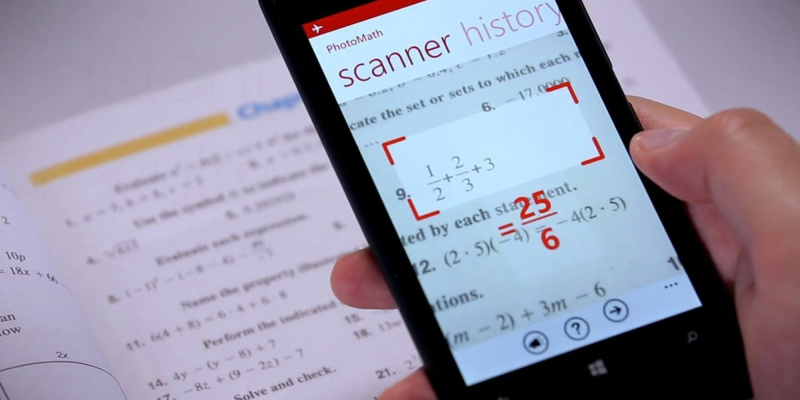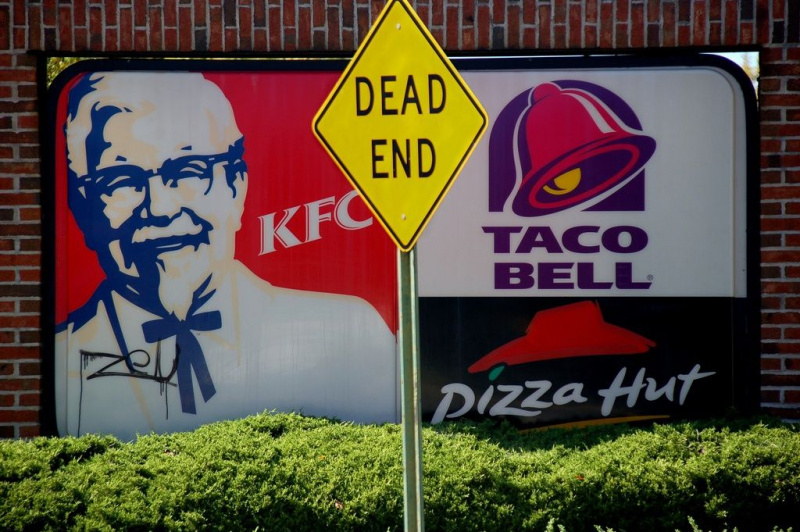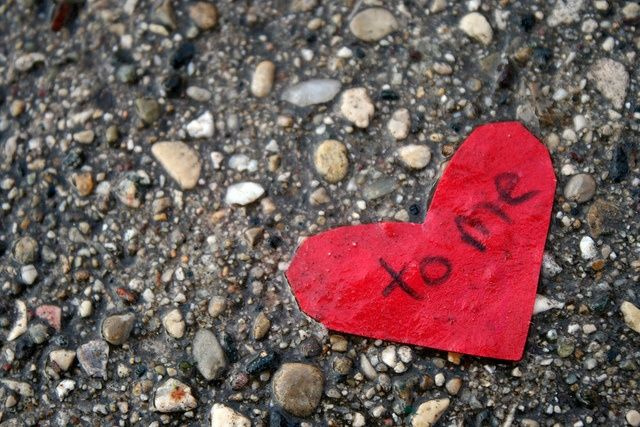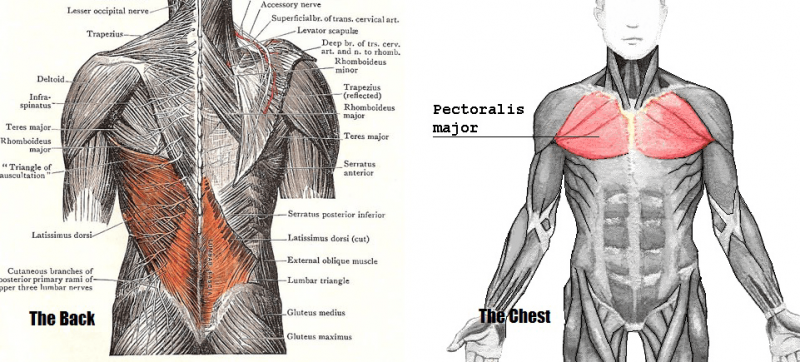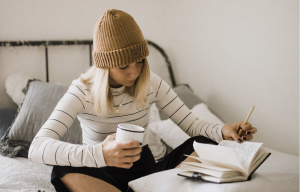Spotify 팁과 트릭을 읽지 않으면 아마 절대 알 수 없을 것입니다
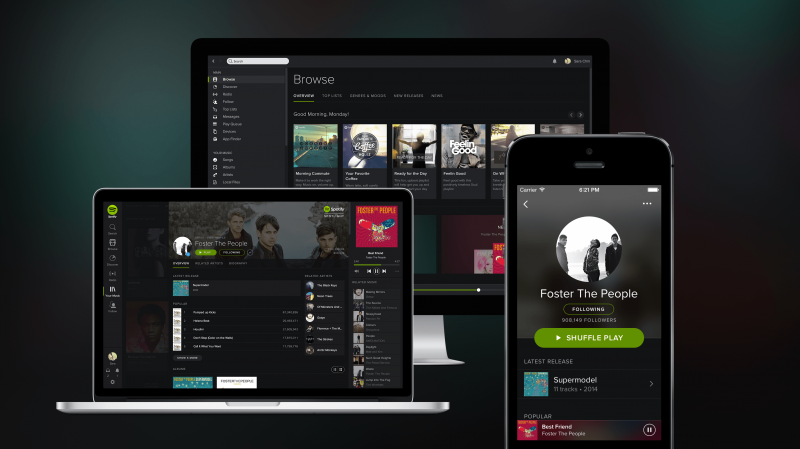
Spotify는 4천만 명 이상의 활성 사용자를 보유한 세계 최대 스트리밍 서비스 중 하나가 되었습니다. 매일 약 20,000개의 노래가 이미 2천만 곡의 거대한 카탈로그에 추가됩니다. 지금 바로 음악을 듣는 가장 좋은 방법입니다. 이 Spotify 팁과 트릭을 사용하여 경험을 더욱 향상시키십시오.
1. 폴더에 재생 목록 구성

Spotify를 한동안 사용해 왔다면 사이드바에 엄청난 양의 재생 목록이 쌓여 있을 것입니다. 폴더를 사용하면 노래를 정렬하고 음악을 깔끔하게 유지할 수 있습니다.찾고. 폴더를 통해 폴더 안의 모든 재생 목록을 들을 수 있다는 사실은 폴더를 꼭 사용해야 하는 기능으로 만듭니다.
폴더를 만들려면 파일 > 새 재생 목록 폴더로 이동하거나 키보드 단축키 Control + Shift + N(Mac의 경우 Command + Shift + N)을 사용합니다.
2. 라는 빈 재생 목록 만들기 - 구분선 만들기

수많은 재생 목록을 살펴보고 분리할 수 있기를 바란 적이 있습니까? 해결책은 간단합니다. 새로운 빈 재생 목록을 만들기만 하면 Spotify가 구분선을 만듭니다. 이 팁은 재생 목록 영역을 깔끔하고 탐색하기 쉽게 유지하는 좋은 방법입니다.
3. Spotify의 오디오 비주얼라이저 사용

이 작은 부활절 달걀은 음악을 듣는 동안 변화하고 진화하는 시각적 요소를 추가합니다. 검색창에 spotify:app:visualizer를 입력하기만 하면 앱으로 이동합니다. 페이지 상단 표시줄에서 다른 생성기를 선택할 수 있습니다. 내가 가장 좋아하는 것은 Globe Normals이지만 모두 확인할 가치가 있습니다.
4. 좋아하는 아티스트 팔로우

Spotify에는 카탈로그의 모든 아티스트가 사용할 수 있는 멋진 팔로우 기능이 있습니다. 아티스트를 팔로우하면 밴드가 새 트랙이나 앨범을 발표할 때 Spotify에서 자동으로 알림을 보냅니다. 아티스트가 Spotify를 사용하는 경우 팔로우하면 오른쪽 사이드바에서 듣고 있는 내용을 볼 수 있습니다.
5. 드래그 앤 드롭으로 쉽게 음악 공유
광고하는

이메일이나 IM에서 노래를 공유하고 싶다면 노래를 텍스트 영역으로 끌어다 놓기만 하면 됩니다. Spotify가 모든 연결 및 입력을 수행합니다.
6. Spotify 앱 사용

Spotify는 2011년 12월에 데스크톱 애플리케이션에 앱을 도입했습니다. 그 이후로 수많은 앱이 플랫폼에서 제자리를 찾았습니다. 그들 중 많은 사람들이 실제로 꽤 시원합니다. last.fm을 사용하여 유사한 아티스트를 찾고, Pitchfork를 사용하여 앨범 리뷰를, Tunewiki를 사용하여 가사 등을 찾을 수 있습니다. App Finder로 이동하여 그 중 일부를 확인하십시오.
7. 수식어를 사용하여 더 나은 검색

와 같은 방식으로 많이 구글 , Spotify에는 음악을 더 빨리 찾는 데 도움이 되는 검색 수정자가 있습니다. 다음은 최고의 수정자입니다.
아티스트:[아티스트 이름]
앨범:[앨범 이름]
제목: [제목 이름]
연도:[년]
제외하려는 항목 앞에 NOT을 입력하여 위의 수식어로 결과를 제외할 수도 있습니다. 예를 들어 NOT year:1970-2000은 1970-2000년에 출시된 모든 노래를 제외합니다.
8. 재생할 수 없는 트랙 숨기기 체크 해제
광고하는

선택을 취소하면 해당 국가에서 스트리밍할 수 없는 음악을 볼 수 있습니다. 그러나 재생할 수 없는 트랙을 보면 온라인 다른 곳에서 구할 수 있는 아티스트의 새로운 노래를 찾는 데 도움이 될 수 있습니다.
기본 설정 메뉴에서 이 옵션을 찾을 수 있습니다. PC에서 액세스하려면 편집 > 환경 설정으로 이동하거나 키보드 단축키 Ctrl + P를 사용합니다. Mac에서는 Spotify > 환경 설정 또는 키보드 단축키 Command + 에서 찾습니다.
9. 고품질 스트리밍 켜기(프리미엄 전용)

이렇게 하면 160kbps에서 상당한 수준의 320kbps까지 스트리밍 품질이 향상됩니다. 음악을 최대한 활용할 수 있는 좋은 방법입니다.
기본 설정 메뉴에서 이 옵션을 찾을 수 있습니다. PC에서 액세스하려면 편집 > 환경 설정으로 이동하거나 키보드 단축키 Ctrl + P를 사용합니다. Mac에서는 Spotify > 환경 설정 또는 키보드 단축키 Command + 에서 찾습니다.
10. Spotify의 Browse 앱 활용

Spotify의 사이드바에서 찾아보기를 선택합니다. 여기에서 신곡을 확인하고, 음악 뉴스를 확인하고, 기분에 맞는 멋진 재생 목록을 찾을 수도 있습니다.
11. 나만의 로컬 음악 가져오기

물론 Spotify의 카탈로그에는 2천만 곡 이상의 노래가 있지만 여전히 몇 개의 트랙이 누락되어 있습니다. 환경 설정 메뉴의 로컬 파일 섹션에서 자신의 로컬 음악을 가져올 수 있습니다. PC에서 액세스하려면 편집 > 환경 설정으로 이동하거나 키보드 단축키 Ctrl + P를 사용합니다. Mac에서는 Spotify > 환경 설정 또는 키보드 단축키 Command + 에서 찾습니다. 소스 추가를 눌러 찾고 있는 음악이 있는 폴더를 추가하세요.
12. 비공개 모드로 듣고 노래 공유 중지

누구에게나 그들이 실제로 듣는 것을 다른 사람에게 알리고 싶지 않은 몇 가지 죄책감 쾌락 노래가 있습니다. 오른쪽 상단 모서리에 있는 귀하의 이름으로 이동하여 클릭하십시오. 거기에서 개인 세션을 클릭하십시오. 이렇게 하면 오랫동안 사용하지 않을 때까지 팔로어로부터 듣는 음악을 숨길 수 있습니다. 걱정하지 마세요. Spotify가 비공개 세션을 끄면 경고합니다.광고하는
13. 개인 정보 설정을 영구적으로 변경

비공개 세션이 충분하지 않은 경우 환경 설정 메뉴에서 개인 정보 설정을 영구적으로 변경할 수 있습니다. PC에서 액세스하려면 편집 > 환경 설정으로 이동하거나 키보드 단축키 Ctrl + P를 사용합니다. Mac에서는 Spotify > 환경 설정 또는 키보드 단축키 Command + 에서 찾습니다.
활동 공유 영역에서 원하는 개인 정보 설정을 선택합니다.
14. 좋아하는 노래를 위한 라디오 방송국 만들기

반복해서 뗄 수 없는 노래가 있나요? 노래를 마우스 오른쪽 버튼으로 클릭하고 라디오 시작을 선택하면 Spotify가 노래와 유사한 음악으로 완성된 스테이션을 생성합니다. 이것은 당신이 좋아할 멋진 새로운 음악을 발견할 수 있는 좋은 방법입니다.
아티스트의 라디오 방송국과 재생 목록도 시작할 수 있습니다!
15. 공동 재생 목록 사용

협업 재생 목록은 Spotify의 가장 큰 기능 중 하나입니다. 재생 목록을 마우스 오른쪽 버튼으로 클릭하고 협업 재생 목록을 선택하기만 하면 됩니다. 이제 재생 목록을 공유하는 사람은 누구나 노래를 추가하고 제거할 수 있습니다. 이것은 친구의 음악 취향을 알거나 다가오는 파티 또는 이벤트를 위한 노래 아이디어를 얻을 수 있는 좋은 방법입니다!
16. Last.fm으로 스크롤

통계를 사랑하십니까? Last.fm은 Spotify에서 듣는 음악을 추적하고 최고의 아티스트, 노래 등에 대한 정보를 제공합니다. 또한 이 정보를 사용하여 멋진 새 밴드와 앨범을 추천합니다.
환경 설정 메뉴에서 스크로블을 켤 수 있습니다. PC에서 액세스하려면 편집 > 환경 설정으로 이동하거나 키보드 단축키 Ctrl + P를 사용합니다. Mac에서는 Spotify > 환경 설정 또는 키보드 단축키 Command + 에서 찾습니다.광고하는
거기에서 Last.fm 자격 증명을 Spotify에 입력하기만 하면 됩니다. 필요한 경우 Last.fm 계정에 가입하세요. 여기 .
17. 특정 시간의 노래 공유

노래의 특정 부분을 누군가와 공유하고 싶었던 적이 있습니까? Spotify URI 뒤에 #0:00을 입력하고 0:00을 노래를 시작하려는 시간으로 바꾸세요. 예: 스포티파이:트랙:6vSq5q5DCs1IvwKIq53hj2#0:55. 이제 Spotify 앱의 검색 창에 붙여넣기만 하면 됩니다!
18. 플레이 기록 확인

이것은 앨범이나 재생 목록을 듣고 있고 노래로 돌아가고 싶을 때 편리한 기능이 될 수 있습니다. 사이드바에서 재생 대기열로 이동하고 페이지 상단의 기록을 클릭합니다. 이렇게 하면 오랫동안 청취 기록이 표시됩니다.
19. 인기 트랙, 아티스트 및 앨범 보기

사이드바의 상위 목록으로 이동하여 오른쪽의 드롭다운 메뉴에서 나를 선택하십시오. 다른 드롭다운 메뉴에서는 트랙, 아티스트 및 앨범 중에서 선택하여 해당 카테고리에서 가장 많이 듣는 항목을 볼 수 있습니다.
20. 키보드 단축키를 사용하여 더 빠르게 이동
Spotify는 당신의 삶을 더 쉽게 만들어주는 많은 키보드 단축키와 함께 제공됩니다. 다음은 내가 좋아하는 몇 가지입니다.
Ctrl-오른쪽으로 다음 트랙으로 이동합니다.
Ctrl-Alt-Enter는 선택한 행의 아티스트로 이동합니다.
Ctrl-L을 누르면 검색창에 입력이 시작됩니다.광고하는
더 많은 확인을 위해 Spotify의 도움말 페이지 .
Spotify는 강력한 음악 듣기 응용 프로그램입니다. 이 팁을 사용하여 최대한 활용하십시오!